วิธีลบ Windows 10 Defender อย่างถาวร
Windows 10 เวอร์ชันล่าสุดมาพร้อมกับ Windows Defender Defender นี้ได้รับการออกแบบมาเพื่อปกป้องคอมพิวเตอร์ของคุณจากไวรัส มัลแวร์ และภัยคุกคามอื่นๆ แม้ว่ามันอาจจะไม่มีฟีเจอร์ทั้งหมดที่มีอยู่ในโปรแกรมแอนตี้ไวรัสอื่น ๆ เช่น Avast Free แต่ก็เหมาะสำหรับผู้ใช้ตามบ้านจำนวนมาก
อย่างไรก็ตาม คุณสามารถปกป้องพีซีของคุณได้ดีขึ้นโดยใช้ซอฟต์แวร์ป้องกันไวรัสของบริษัทอื่นที่ดีที่สุด เนื่องจากไม่แนะนำให้ติดตั้งซอฟต์แวร์ป้องกันไวรัสตั้งแต่สองตัวขึ้นไปบนพีซีเครื่องเดียวกัน จึงควรปิดการใช้งาน Windows 10 Defender จาก Microsoft ก่อนที่จะติดตั้งซอฟต์แวร์ป้องกันไวรัสอื่น
แม้ว่าโปรแกรมป้องกันไวรัสส่วนใหญ่จะปิดใช้งาน Defender โดยอัตโนมัติระหว่างการติดตั้ง แต่โปรแกรมป้องกันไวรัสบางโปรแกรมต้องการให้ผู้ใช้ถอนการติดตั้ง Windows 10 Defender ด้วยตนเองอย่างถาวร
ใน Windows เวอร์ชันก่อนหน้า การเปิดหรือปิดใช้งาน Defender นั้นไม่ใช่เรื่องยาก ในการตั้งค่า Windows ผู้ปกป้องมีตัวเลือกให้ปิดหรือเปิด ในเวอร์ชัน 10 Microsoft ได้ย้ายการตั้งค่า Defender ไปที่การตั้งค่า
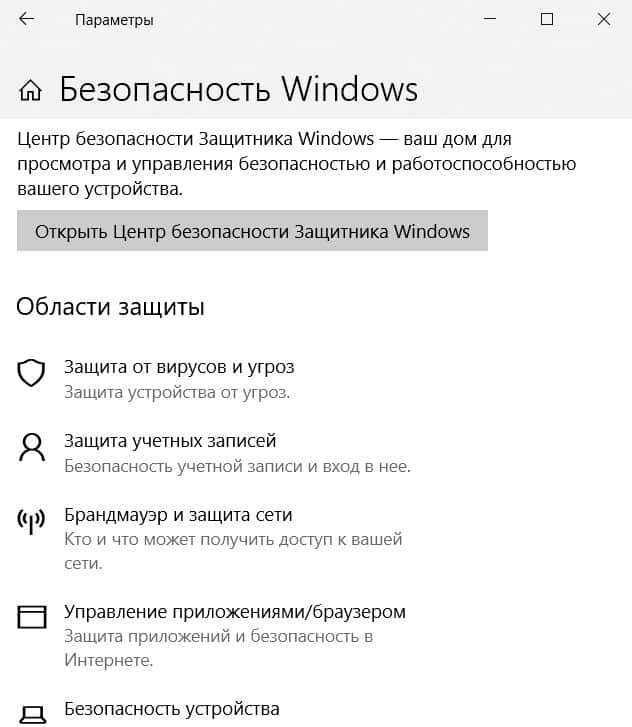
เลือก "เปิดศูนย์รักษาความปลอดภัย Defender". คลิกแท็บ การป้องกันไวรัสและภัยคุกคาม จากนั้น “การตั้งค่าการป้องกันไวรัสและภัยคุกคามอื่นๆ”
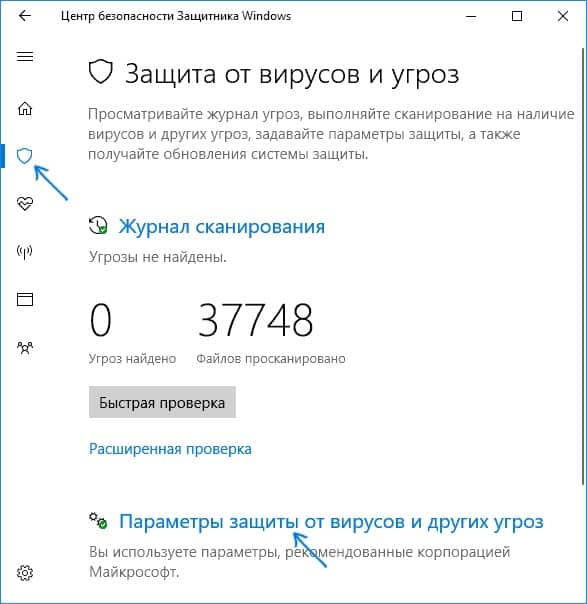

สลับสวิตช์ "การป้องกันแบบเรียลไทม์" และ "การป้องกันคลาวด์" ไปที่ตำแหน่ง "ปิด" Defender จะปิดเครื่องประมาณ 15 นาที หลังจากเวลานี้ Windows Defender จะเริ่มทำงานโดยอัตโนมัติ
ปิดการใช้งานให้เสร็จสิ้นโดยใช้นโยบายกลุ่ม
ตัวแก้ไขนโยบายกลุ่มเป็นส่วนหนึ่งของ Windows 10 Pro และ Enterprise หากต้องการปิดใช้งาน Defender ให้ทำตามขั้นตอนเหล่านี้:
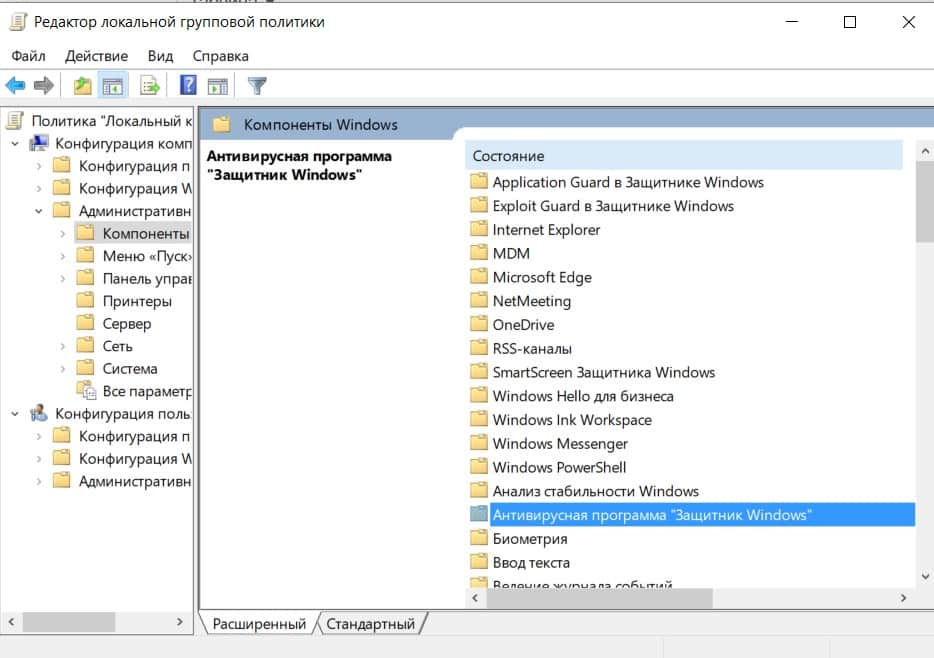
- ในครึ่งขวาของหน้าต่างคุณจะพบรายการ "ปิด Windows Defender". ตั้งค่าสถานะนโยบายเป็น "เปิดใช้งาน" ในหน้าต่างที่เปิดขึ้นและคลิก "ตกลง" เพื่อบันทึกการเปลี่ยนแปลง
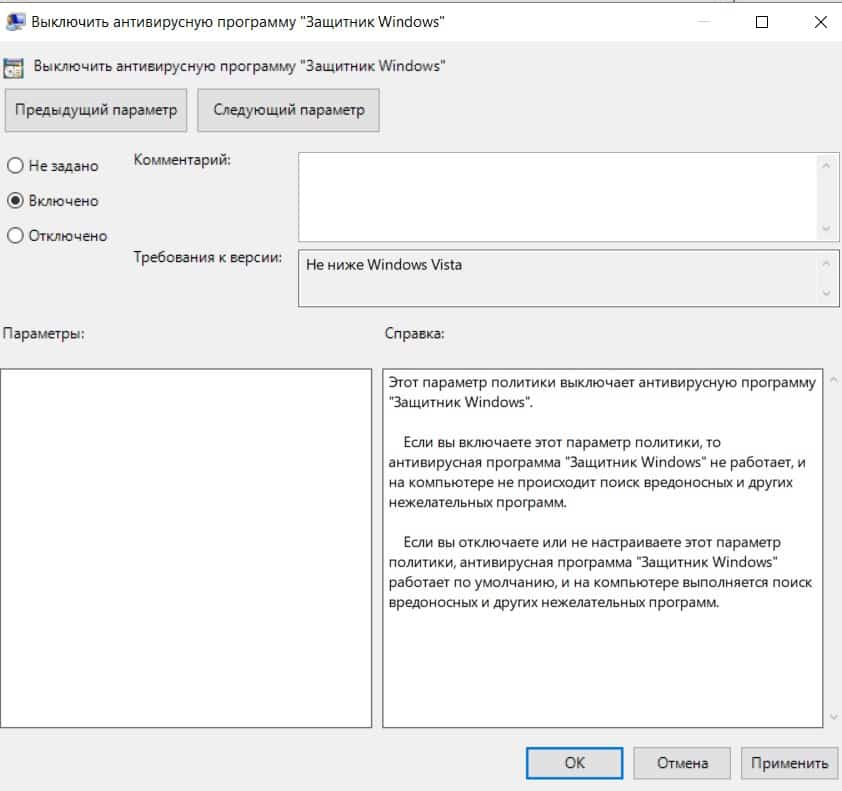
หลังจากทำการเปลี่ยนแปลง Windows Defender จะถูกปิดใช้งานทันที
ปิดการใช้งานโดยใช้ Windows Registry
คุณยังสามารถปิดการใช้งาน Windows Defender ในรีจิสทรีได้ นี่เป็นการตั้งค่าเดียวกับที่เขียนไว้เมื่อคุณปิดใช้งานแอปพลิเคชันในตัวแก้ไขนโยบายกลุ่ม
- เปิด "เริ่ม">"เรียกใช้";
- พิมพ์ regedit.exe แล้วกด Enter;
- นำทางไปยังคีย์ต่อไปนี้: HKEY_LOCAL_MACHINE\SOFTWARE\Policies\Microsoft\ วินโดวส์ ดีเฟนเดอร์;
หากคุณเห็นการตั้งค่า DisableAntiSpyware ทางด้านขวา ให้ดับเบิลคลิกและตั้งค่าเป็น 1 เพื่อปิดการใช้งาน Windows Defender
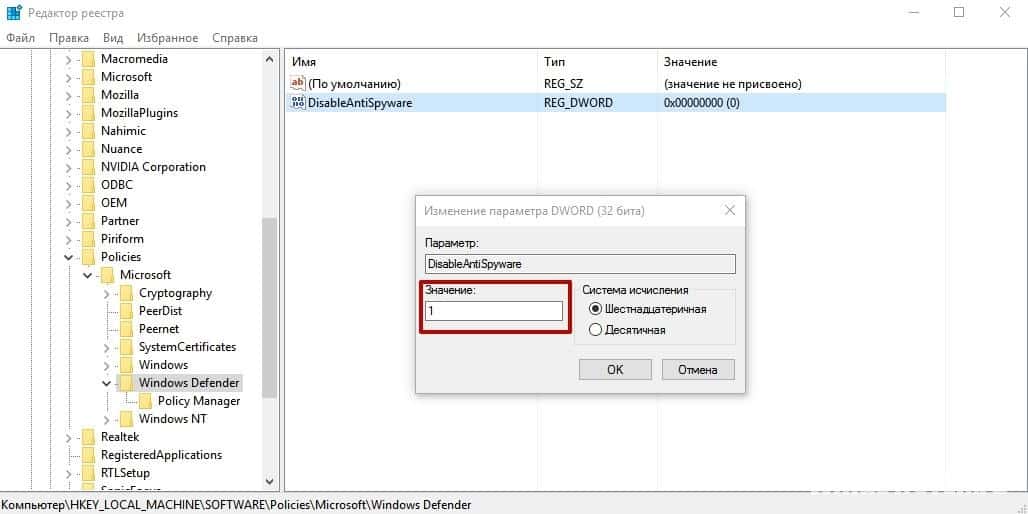
- หากไม่มีการตั้งค่าดังกล่าว ให้คลิกขวาที่ Windows Defender แล้วเลือกใหม่ > Dual (32 บิต) แล้วตั้งชื่อเป็น "DisableAntiSpyware"
